投影仪在现代商业演示、家庭影院等领域扮演着重要角色。然而,当遇到投影仪连接缓慢的问题时,它可能会严重影响到演示或观看体验。本文将详细探讨投影仪连接缓慢...
2025-04-03 19 投影仪连接
在如今求知若渴的时代,投影仪已成为诸多家庭和办公室的标配。它能够提供大屏幕视觉体验,使观影、商务演示或教育活动更加生动和高效。然而,对于一些初学者而言,房间投影仪的连接可能会显得有些复杂。本文将为您提供房间投影仪连接的详细步骤,确保您能够轻松上手。
在开始连接投影仪之前,请确保您已经准备好了所有必要的组件和设备。这包括投影仪本身、连接线(如HDMI线、VGA线、USB线等)、电脑或视频播放设备以及投影仪的电源线。检查所有的连接口是否完好无损,并确认所有设备都已关闭电源以防电击。

找到投影仪背面或侧面的电源接口并插入投影仪电源线,然后将另一端插入电源插座。接着,按下投影仪的电源按钮开启设备。此时,投影仪会进行自检,并在屏幕上显示基本信息或菜单界面。

根据您打算使用的信号源设备,比如笔记本电脑、台式机或移动设备,选择合适的连接方式。下面列举了几种常见的连接步骤:
HDMI连接
1.确保您的电脑或其他视频播放设备上有可用的HDMI接口。
2.将HDMI线的一端插入电脑的HDMI输出口,另一端插入投影仪的HDMI输入口。
3.开启电脑或播放设备的电源。
VGA连接
1.应用含有VGA输出口的电脑。
2.将VGA连接线的一端插入电脑的VGA口,另一端插入投影仪的VGA输入口。
3.如果电脑不支持自动屏幕复制,需要按下电脑上的特定功能键(如Fn键配合F3、F4等,具体根据品牌而定),以切换显示输出设置。
USB连接
USB连接主要用于给投影仪传输控制信号或更新固件,具体步骤依据投影仪型号而异。

打开连接的信号源设备并进入系统设置,将显示输出设置调整为使用外接显示设备,通常包括复制、扩展或仅外接显示三种模式。选择适合您需求的显示模式后,信号就会被投影到屏幕上。
当画面成功投射后,您可能需要进行图像的微调,包括焦距、位置、亮度、对比度等,以获得最佳的观影效果。大多数投影仪会提供自动调整的功能,通过按下遥控器上的“自动调整”按钮即可实现。
如果在连接过程中遇到问题,比如没有信号显示或显示不正常,建议您检查以下几点:
确认所有连接线是否已牢固连接,没有松动。
尝试更换其他接口或连接线进行测试。
检查投影仪和信号源设备的设置是否正确。
查阅投影仪的用户手册,对照故障排除部分进行故障排查。
通过上述步骤,房间投影仪的连接应变得非常简单。关键在于细心地检查每一步骤,确保设备连接正确,并根据实际情况调整设置。做到以上几点,您就可以享受到投影仪带来的大屏幕视觉盛宴了。记得在使用过程中,保持投影仪的清洁和定期保养,以确保其长期稳定工作。
标签: 投影仪连接
版权声明:本文内容由互联网用户自发贡献,该文观点仅代表作者本人。本站仅提供信息存储空间服务,不拥有所有权,不承担相关法律责任。如发现本站有涉嫌抄袭侵权/违法违规的内容, 请发送邮件至 3561739510@qq.com 举报,一经查实,本站将立刻删除。
相关文章
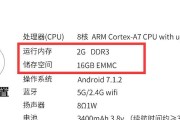
投影仪在现代商业演示、家庭影院等领域扮演着重要角色。然而,当遇到投影仪连接缓慢的问题时,它可能会严重影响到演示或观看体验。本文将详细探讨投影仪连接缓慢...
2025-04-03 19 投影仪连接
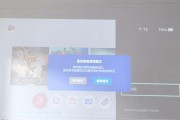
在现代娱乐生活中,投影仪已经成为很多家庭影院爱好者的新宠,它能够带来超大屏幕的视觉享受,为用户带来前所未有的沉浸式观影体验。但如果想要将投影仪用于游戏...
2025-04-03 21 投影仪连接

在现代科技发展迅速的时代,投影仪成为了学校、企业和家庭等各个领域中必备的设备之一。而如何将投影仪与电脑、手机等设备连接起来,也成为了很多人关心的问题。...
2025-02-09 20 投影仪连接

随着科技的不断进步,微型投影仪已经成为了我们日常生活中不可或缺的一部分。微型投影仪的连接方法种类繁多,为用户提供了更多便捷、灵活的使用方式。本文将详细...
2024-07-27 47 投影仪连接